Dans ce tutoriel, je vais vous expliquer comment activer les mises à jour Windows vers un serveur WSUS lors d’un déploiement d’une image avec MDT.
Activer les mises à jour
Ouvrir les propriétés d’une séquence d’installation, aller sur l’onglet Task Sequence 1 et activer l’une deux taches de mises à jour 2 en décochant la case Disable this step 3 et cliquer sur les boutons Appliquer 4 et OK 5.
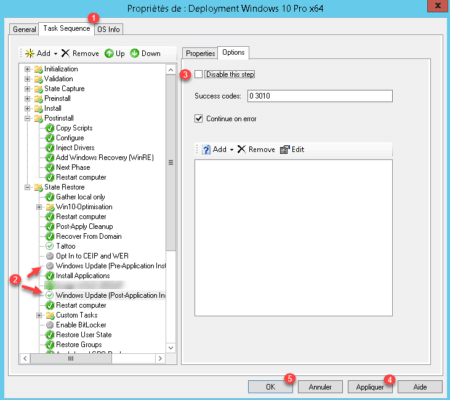
Ouvrir les propriétés du Deployment Share, aller sur l’onglet Rules 1, dans la section Default ajouter le paramètre WSUSServer 2 et cliquer sur Appliquer 3 et OK 4.
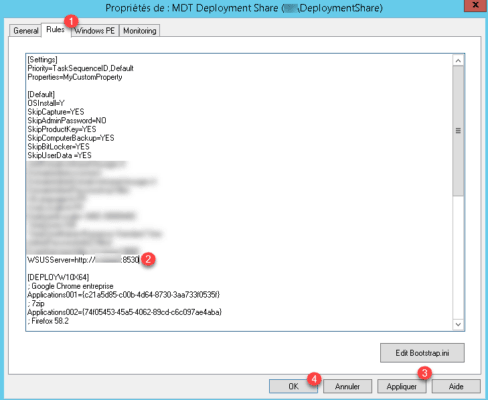
Lors du prochain déploiement les mises à jour seront installées.
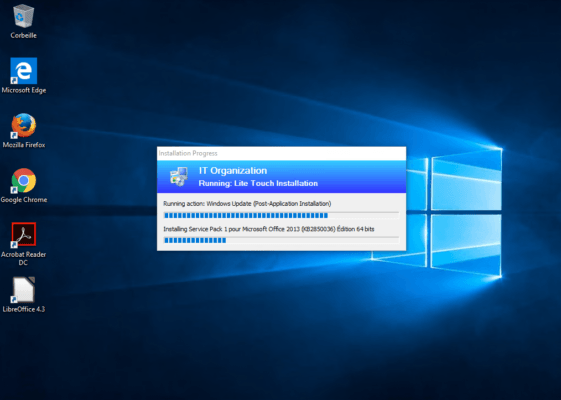
Configurer le ciblage côté client
Si le ciblage côté client est activé sur votre serveur WSUS, des petites modifications supplémentaires sont à faire pour effectuer les mises à jour lors du déploiement avec MDT.
Aller dans les propriétés de la séquence de tâche et ajouter une nouvelle tache. Cliquer sur Add 1 / General 2 / Set Task Sequence Variable 3.
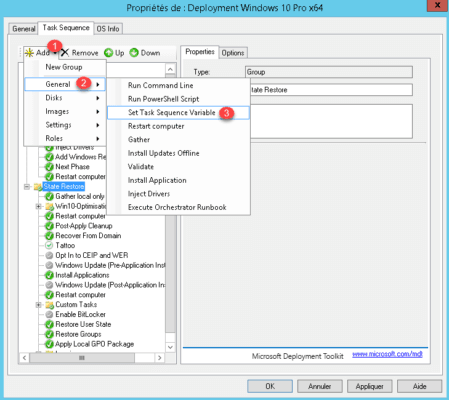
Editer la nouvelle tache, entrer un nom 1, dans le champ Task Sequence Variable mettre WSUSGroup 2, dans le champ Value indiquer le nom du groupe WSUS 3 et cliquer sur Appliquer 4 puis OK 5.
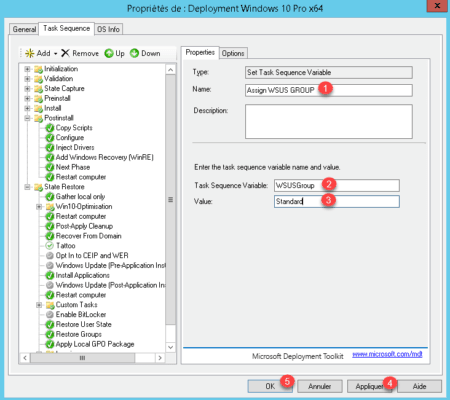
Il est maintenant nécessaire de modifier le fichier ZTIWindowsUpdate.wsf qui se trouve dans le dossier Scripts du dossier Deployment Share .
Rechercher :
oShell.RegWrite "HKEY_LOCAL_MACHINE\SOFTWARE\Policies\Microsoft\Windows\WindowsUpdate\WUServer", oEnvironment.Item("WsusServer"), "REG_SZ"
oShell.RegWrite "HKEY_LOCAL_MACHINE\SOFTWARE\Policies\Microsoft\Windows\WindowsUpdate\WUStatusServer", oEnvironment.Item("WsusServer"), "REG_SZ"Ajouter après :
If oEnvironment.Item("WSUSGroup") <> "" then
oShell.RegWrite "HKEY_LOCAL_MACHINE\SOFTWARE\Policies\Microsoft\Windows\WindowsUpdate\TargetGroup", oEnvironment.Item("WSUSGroup"), "REG_SZ"
oShell.RegWrite "HKEY_LOCAL_MACHINE\SOFTWARE\Policies\Microsoft\Windows\WindowsUpdate\TargetGroupEnabled", 00000001, "REG_DWORD"
End if

